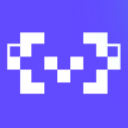首先选择预设电源计划如“高性能”或“节能”以改善性能或续航,然后通过性能滑块调节平衡,接着可创建自定义计划并设置显示器和睡眠时间,再进入高级设置调整处理器、硬盘等参数,最后用命令行启用被隐藏的高性能计划。

如果您发现电脑运行缓慢或电池消耗过快,可能是电源计划设置未能满足当前使用需求。通过调整Windows 10的电源计划,可以有效平衡设备性能与能耗。以下是具体操作方法:
本文运行环境:Dell XPS 13,Windows 10 专业版。
一、选择预设电源计划
Windows 10提供多种预设电源计划,用户可直接选择以快速切换性能模式。这些计划包括“平衡”、“节能”和“高性能”,适用于不同使用场景。
1、点击任务栏右下角的电池图标,打开电源选项面板。
2、在弹出的菜单中查看可用的电源计划,如未显示全部选项,请点击显示附加计划以展开完整列表。
3、从列表中选择“高性能”以提升系统响应速度,或选择“节能”以延长电池续航时间。

二、通过滑块调节性能模式
对于部分Windows 10版本(如1709及以上),系统提供直观的性能滑块,允许用户在界面上直接调整性能与能效的平衡。
1、右键点击任务栏电池图标,选择“电源选项”进入设置页面。
2、在电源模式区域,找到性能与电量之间的滑动条。
3、将滑块向右拖动至最佳性能位置以获得更高处理能力,或向左移动至“更好的电池”以降低功耗。

三、创建自定义电源计划
当预设计划无法满足特定需求时,用户可创建个性化电源计划,精确控制各项电源管理参数。
1、打开“控制面板”,进入“硬件和声音”类别下的“电源选项”。
2、在左侧菜单中点击创建电源计划,选择一个基础模板(如“高性能”)。
3、为新计划命名(例如“视频编辑专用”),然后点击“下一步”。
4、设置显示器关闭时间和计算机睡眠时间,完成后点击“创建”按钮。

四、修改高级电源设置
高级电源设置允许对处理器、硬盘、USB设备等组件进行精细化调控,进一步优化系统行为。
1、在“电源选项”界面,选择当前使用的电源计划,点击其下方的“更改计划设置”。
2、在新页面中点击“更改高级电源设置”以进入详细配置窗口。
3、在弹出的对话框中展开相应项目,例如将“处理器电源管理”的“最小处理器状态”设为100%以防止降频。
4、根据需要调整其他条目,如“硬盘”关闭时间或“无线适配器设置”的节能级别,最后点击“确定”保存更改。
五、使用命令行启用隐藏计划
某些系统环境下,“高性能”计划可能被隐藏,此时可通过命令行工具powercfg强制启用。
1、右键点击“开始”菜单,选择“命令提示符(管理员)”或“Windows PowerShell(管理员)”。
2、输入命令 powercfg -attributes SUB_VIDEO 8baa6a4d-5783-45ec-b1f4-8ed13dfc60cd -ATTRIB_HIDE 并回车,用于显示隐藏的显示相关设置。
3、若需确保高性能计划可用,可执行 powercfg -setactive SCHEME_MIN 激活最小功率方案,或替换为对应GUID激活目标计划。